近期一些用户反馈说mov文件如何转换成mp4?格式转换在生活和工作中最常用到的,mov是Mac自带软件录制的默认格式,MP4是视频格式。你想看mov视频那么必须安装与之配套的视频播放器,这样比较麻烦。其实我们可以把mov文件转换成mp4格式,这样任何播放器都可以打开的。下文一起看看转换方法。
具体方法如下:
1、由于软件是免费的,因此直接点击桌面上面的应用商店,进入后搜索格式看到图二的图标软件点击获取;

2、点击后获取变成安装,点击安装,安装好了软件打开它;
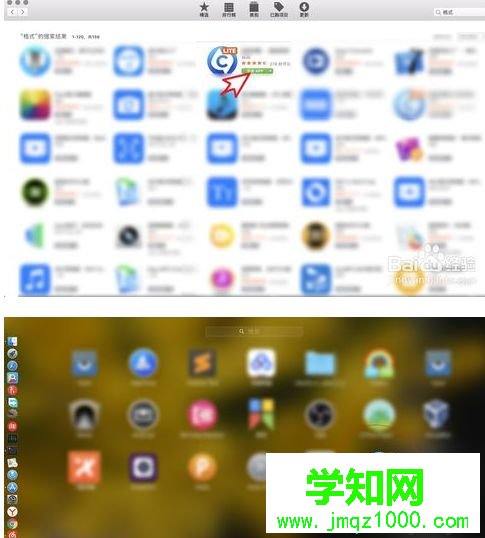
3、点击软件图一的输出文件夹位置,然后在图二点击左边的桌面点击choose;

4、把mov文件拖入到软件图一的位置,然后点击软件上的手机图标;
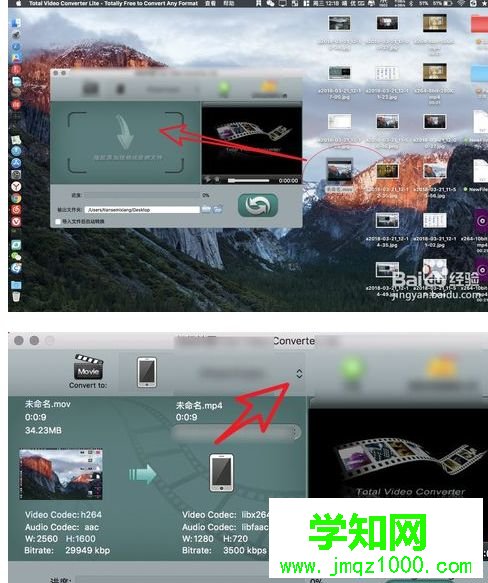
5、然后在菜单上面根据自己的需要选择是手机格式还是电影格式,选好了MP4类型点击转换按钮进行转换;
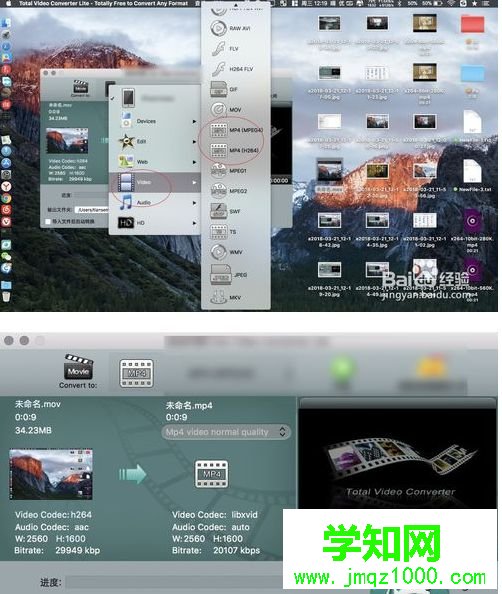
6、等到软件进度条百分百后,桌面上的mov格式已经转换为了MP4格式了。
参考上述教程设置之后,mov文件成功转换成mp4格式了,MP4是常用视频格式,比较好打开。
郑重声明:本文版权归原作者所有,转载文章仅为传播更多信息之目的,如作者信息标记有误,请第一时间联系我们修改或删除,多谢。
新闻热点
疑难解答